Überblick
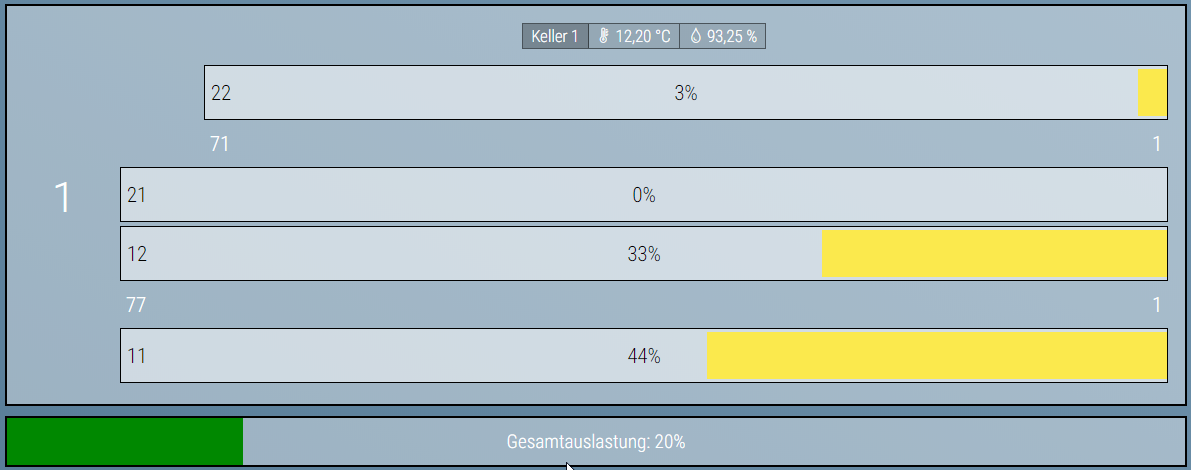
Menüleiste
 Über die Menüleiste erhält man Zugang zu allen Funktionen im Programm. Die einzelnen Punkte werden hier kurz erklärt.
Über die Menüleiste erhält man Zugang zu allen Funktionen im Programm. Die einzelnen Punkte werden hier kurz erklärt.
Benutzer
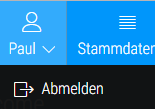
Ganz links in der Menüleiste wird der angemeldete Benutzer angezeigt und der Benutzer kann abgemeldet werden.
Stammdaten
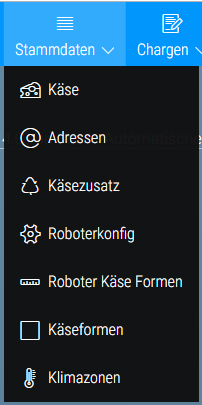
Hier können Stammdaten eingegeben werden. Mehr dazu
| Name | Funktion |
|---|---|
| Käse | Hier werden verschiedene Käsesorten verwaltet |
| Adressen | Hier werden, Lieferanten, Abnehmer, etc. verwaltet |
| Käsezusatz (optional) | Hier werden Käsezusätze wie Bärlauch, Chili usw. verwaltet |
| Roboterkonfig (administrativ) | Hier werden die Pflegeroboter verwaltet |
| Roboter Käse Formen (administrativ) | Hier werden den Pflegeroboter die Käseformen zugewiesen, die sie handhaben können. |
| Käseformen (administrativ) | Hier werden die verschiedenen Käseformen verwaltet |
| Klimazonen (optional, administrativ) | Hier werden die Klimazonen verwaltet |
Chargen
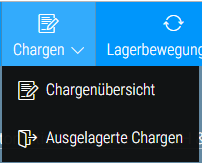
Hier kann sich ein Überblick über die Chargen gemacht werden
| Name | Funktion |
|---|---|
| Chargenübersicht | Hier werden alle Chargen, ausgelagerte und im Lager, aufgelistet |
| Ausgelagerte Chargen | Hier werden Auslagerungen angezeigt |
Lagerbewegungen
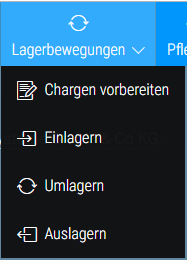
Hier werden Ein-, Um-, und Auslagerungen gehandhabt.
| Name | Funktion |
|---|---|
| Chargen Vorbereiten | Hier werden Chargen erstellt und zum Einlagern vorbereitet |
| Einlagern | Hier findet der Einlager- und Verwiege Prozess statt. |
| Umlagern | Hier werden die umzulagernden Käse dargestellt und bestätigt. |
| Auslagern | Hier findet der Auslager- und Verwiege Prozess statt. |
Pflege
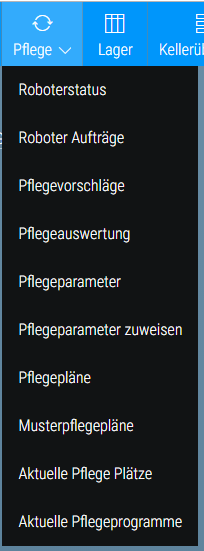
Hier sind alle Pflege und Roboterspezifischen Funktionen untergebracht.
| Name | Funktion |
|---|---|
| Roboterstatus | Hier wird der aktuelle Status der Roboter dargestellt |
| Roboter Aufträge | Hier werden die Roboteraufträge angezeigt und können erstellt werden |
| Pflegevorschläge | Hier werden die Pflegevorschläge angezeigt |
| Pflegeauswertung | Hier wird eine Auswertung über vergangene Pflegen dargestellt |
| Pflegeparameter | Hier können Pflegeparameter erstellt und verwaltet werden. |
| Pflegeparameter zuweisen | Hier können Pflegeparametern verschiedenen Regeln zugewiesen werden. Achtung: Diese Funktion schließt sich mit den Pflegeplänen gegenseitig aus |
| Pflegepläne (optional) | Hier werden die Pflegepläne für einzelne Chargen angezeigt und verwaltet |
| Musterpflegepläne (optional) | Hier werden die Musterpflegepläne verwaltet |
| Aktuelle Pflege Plätze (administrativ) | Hier werden die aktuellen Pflegeplätze der Roboter angezeigt. |
| Aktuelle Pflegeprogramme (administrativ) | Hier werden die aktuellen Pflegeprogramme der Roboter angezeigt |
Lager
 Hier wird das Lager in tabellarischer Form dargestellt
Hier wird das Lager in tabellarischer Form dargestellt
Kellerübersicht
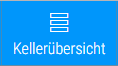 Hier wird eine Übersicht über die Keller gegeben
Hier wird eine Übersicht über die Keller gegeben
Auswertungen
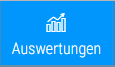 Hier können diverse Auswertungen gemacht und Reporte gedruckt werden
Hier können diverse Auswertungen gemacht und Reporte gedruckt werden
Bretterwaschen quittieren (optional)
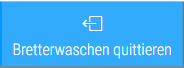 Hier wird das Bretterwaschen für Plätze quittiert. Diese Funktion ist optional.
Hier wird das Bretterwaschen für Plätze quittiert. Diese Funktion ist optional.
Ein Klick auf diese Schaltfläche öffnet das Bretterwaschen quittieren Popup.
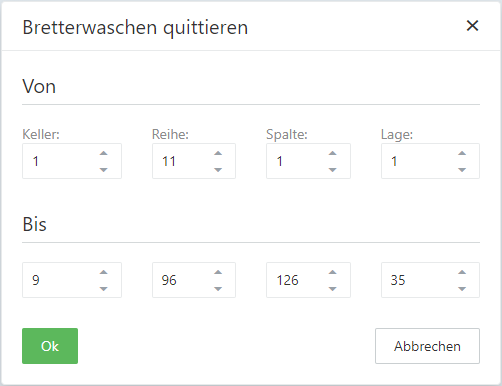
Mit diesem Popup kann der Status Gesperrt für Bretterwaschen von den Lagerplätzen entfernt werden.
Dazu müssen ein Start und ein Stoppplatz ausgewählt werden.
Plätze (ent)sperren
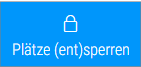 Hier können Plätze gesperrt und entsperrt werden
Hier können Plätze gesperrt und entsperrt werden
Ein Klick auf diese Schaltfläche öffnet das Sperren-Popup.
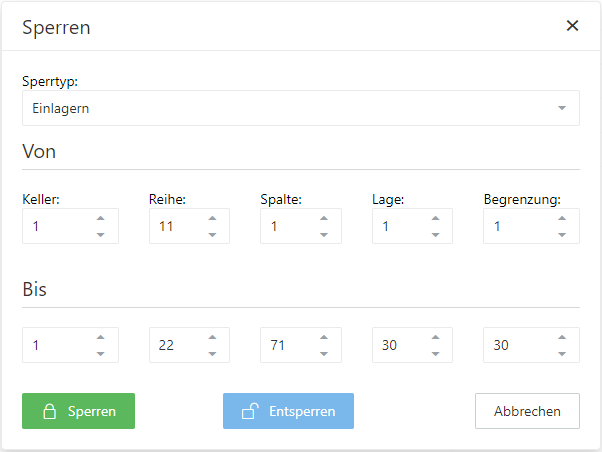
Mit diesem können Plätze im Lager gesperrt oder entsperrt werden.
Dazu muss ein Sperrtyp ausgewählt werden und eine Start- und eine Stoppposition eingegeben werden.
Alle Plätze dazwischen werden dann gesperrt bzw. entsperrt.
Folgende Sperrtypen gibt es:
- Einlagern: Auf diese Plätze wird nichts eingelagert. Dies gilt auch beim Umlagern.
- Auslagern: Diese Plätze werden beim Auslagern nicht berücksichtig. Dies gilt auch beim Umlagern.
- Pflegen: Für diese Plätze werden keine Pflegeaufträge generiert
Einstellungen (administrativ)
 Hier können verschiedene Einstellungen vorgenommen werden und Benutzer angelegt werden
Hier können verschiedene Einstellungen vorgenommen werden und Benutzer angelegt werden
Statusleiste (optional)

Die Statusleiste gibt in einem Blick Übersicht über den Verbindungsstatus der angebundenen Roboter und den Alarmstatus der Roboter
Roboter
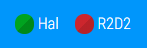
Die Roboter sind mit Namen aufgelistet. Der Verbindungsstatus wird farblich dargestellt.
- Grün = verbunden
- Rot = nicht verbunden
Alarme
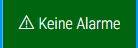

Es wird dargestellt wie viele Alarme insgesamt aktiv sind und der Alarmtext des zuletzt aufgetretenen Alarms wird dargestellt. Ein Klick auf das Element öffnet die Alarmübersicht.